3, обычно называемые просто электронными вычислительными машинами (ЭВМ), без упоминания об их цифровом характере.
Классификация ЭВМ по этапам создания. По этапам создания и используемой элементной базе ЭВМ условно делятся на поколения:
1-е поколение, 50-е гг.: ЭВМ на электронно-вакуумных лампах;
2-е поколение, 60-е гг.: ЭВМ на дискретных полупроводниковых приборах (транзисторах);
3-е поколение, 70-е гг.: ЭВМ на полупроводниковых интегральных микросхемах с малой и средней степенью интеграции (сотни, тысячи транзисторов в одном корпусе);
4-е поколение, 80-е гг.: ЭВМ на больших и сверхбольших интегральных схемах-микропроцессорах (существенно лучшие характеристики. Так, производительность ЭВМ и емкость всех запоминающих устройств увеличиваются, как правило, больше чем на порядок.
Классификация ЭВМ по назначению. По назначению ЭВМ можно разделить на три группы:
– универсальные (общего назначения),
– проблемно-ориентированные
– специализированные.
Классификация ЭВМ по размерам и функциональным возможностям. По размерам и функциональным возможностям ЭВМ можно разделить на:
сверхбольшие (суперЭВМ),
большие (Mainframe),
малые,
сверхмалые (микроЭВМ).
4.
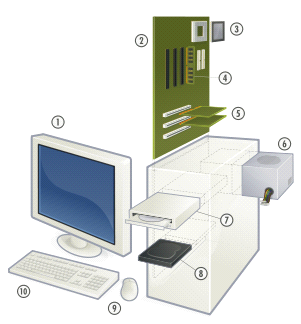
Основные составные части типичного персонального компьютера:
1 — монитор, 2 — материнская плата, 3 — центральный процессор, 4 — оперативная память, 5 — карты расширений, 6 — блок питания, 7 — оптический привод, 8 — жёсткий диск, 9 — компьютерная мышь, 10 — клавиатура
Монито́р — конструктивно законченное устройство, предназначенное для визуального отображения информации.
Материнская плата (англ. motherboard, MB; также mainboard, сленг. мама, мамка, мать, материнка) — сложная многослойная печатная плата, являющаяся основой построения вычислительной системы (компьютера).
Центра́льный проце́ссор (ЦП; также центра́льное проце́ссорное устро́йство — ЦПУ; англ. central processing unit, CPU, дословно — центральное обрабатывающее устройство) — электронный блок либо интегральная схема (микропроцессор), исполняющая машинные инструкции (код программ), главная часть аппаратного обеспечения компьютера или программируемого логического контроллера. Иногда называют микропроцессором или просто процессором.
Операти́вная па́мять (англ. Random Access Memory, RAM, память с произвольным доступом; ОЗУ (оперативное запоминающее устройство); комп. жарг. память, оперативка) — энергозависимая часть системы компьютерной памяти, в которой во время работы компьютера хранится выполняемый машинный код (программы), а также входные, выходные и промежуточные данные, обрабатываемые процессором.
Карта расширения (от англ. expansion card) — вид компьютерных комплектующих: печатная плата, которую устанавливают в слот расширения материнской платы компьютерной системы с целью добавления дополнительных функций. Платы расширения, необходимые для подключения внешних устройств, могут также называться адаптерами или контроллерами этих устройств.
Компьютерный блок питания (или, сокращенно, блок питания, БП) — вторичный источник электропитания, предназначенный для снабжения узлов компьютера электроэнергией постоянного тока путём преобразования сетевого напряжения до требуемых значений.
Опти́ческий при́вод — устройство, имеющее механическую составляющую, управляемую электронной схемой и предназначенное для считывания и (в большинстве современных моделей) записи информации с оптических носителей информации в виде пластикового диска с отверстием в центре (компакт-диск, DVD и т. д.); процесс считывания/записи информации с диска осуществляется при помощи лазера.
Накопи́тель на жёстких магни́тных ди́сках или НЖМД (англ. hard (magnetic) disk drive, HDD, HMDD), жёсткий диск, в компьютерном сленге «винче́стер» — запоминающее устройство (устройство хранения информации) произвольного доступа, основанное на принципе магнитной записи. Является основным накопителем данных в большинстве компьютеров.
Компью́терная мышь — координатное устройство ввода для управления курсором и отдачи различных команд компьютеру. Управление курсором осуществляется путём перемещения мыши по поверхности стола или коврика для мыши. Клавиши и колёсико мыши вызывают определённые действия, например: активация указанного объекта, вызов контекстного меню, вертикальная прокрутка веб-страниц и электронных документов.
Компью́терная клавиату́ра — устройство, позволяющее пользователю вводить информацию в компьютер (устройство ввода). Представляет собой набор клавиш (кнопок), расположенных в определённом порядке.
1-2.Информация – это совокупность каких-либо сведений, данных, передаваемых устно (в форме речи), письменно (в виде текста, таблиц, рисунков, чертежей, схем, условных обозначений)либо другим способом (например, с помощью звуковых или световых сигналов, электрических и нервных импульсов, перепадов давления или температуры и т.д.).
В середине 20 века термин «информация» стал общенаучным понятием, включающим обмен сведениями между людьми, человеком и автоматом (ЭВМ), автоматом и автоматом, обмен сигналами в животном и растительном мире, передачу признаков от клетки к клетке, от организма к организму.
Теоретические и практические вопросы, относящиеся к информации, изучает информатика.
Информатика – отрасль науки, изучающая структуру и свойства информации, а также вопросы, связанные с ее сбором, хранением, поиском, передачей, переработкой, преобразованием, распространением и использованием в различных сферах человеческой деятельности.
Есть еще одно определение информатики:
Информатика – это область человеческой деятельности, связанная с процессами преобразования информации с помощью компьютеров.
Пристальное внимание к информатике связано с бурным ростом объема человеческих знаний, который часто называют «информационным взрывом». Общая сумма человеческих знаний изменялась раньше очень медленно. Затем процесс получения новых знаний заметно ускорился. Так общая сумма человеческих знаний к 1800 г. удваивалась каждые 50 лет, к 1950 г. – каждые 10 лет, к 1970 г. – каждые 5 лет, к 1990 г. – ежегодно. Т.о., в настоящее время накоплен большой объем информации, обработать который вручную людям невозможно (в силу своих физиологических особенностей).
Эффективным инструментом обработки большого количества информации и незаменимым помощником в жизни человека стал компьютер (от англ. computer- вычислительное устройство).
Основные направления использования компьютера:
накопление, хранение и обработка больших объемовинформации, быстрый поиск требуемых данных;
выполнение научных, экономических и конструкторских расчетов;
делопроизводство (составление писем, оформление документов);
обучение и приобретение профессиональных навыков;
издательское дело;
построение чертежей, диаграмм, создание рисунков и
картин, мультфильмов, кинофильмов, видео клипов;
общение людей;
имитация работы человека-эксперта в определенной
предметной области;
игры и развлечения.
Несмотря на многообразие решаемых с помощью компьютера задач, принцип его применения в каждом случае один и тот же: информация, поступающая в компьютер, обрабатывается с целью получения требуемых результатов. Не случайно в США и Великобритании учебный курс информатики называется ComputerScience - компьютерная наука. Итак, информатика занимается вопросами обработки информации с помощью компьютера. Для решения конкретной задачи компьютер должен выполнить определенные действия (команды) в строго определенном порядке.
Программа - это записанный в определенном порядке набор команд, выполнение которых обеспечивает решение конкретной задачи. Процесс составления программ называется программированием.
Таким образом, чтобы решить конкретную задачу, необходимо иметь компьютер, т.е. само устройство для осуществления действий. В английском языке имеется специальное слово – hardware- для обозначения всех частей и приспособлений, из которых состоит компьютер, т.н. аппаратная часть. Кроме компьютера необходимо иметь набор программ, управляющих его действиями, - программное обеспечение, или software. Это слово придумано специально, чтобы подчеркнуть, что программное обеспечение является равноправной частью компьютера как устройства, предназначенного для решения задач, но в отличие от “твердой” аппаратной части, ПО (программное обеспечение) гибкое, изменяющееся в зависимости от конкретной решаемой задачи.
Информация обладает следующими свойствами:
достоверность
полнота
точность
ценность
своевременность
понятность
доступность
краткость и т. д.
Информация подразделяется по форме представления на 2 вида:
- дискретная форма представления информации - это последовательность символов, характеризующая прерывистую, изменяющуюся величину (количество дорожно-транспортных происшествий, количество тяжких преступлений и т.п.);
- аналоговая или непрерывная форма представления информации - это величина, характеризующая процесс, не имеющий перерывов или промежутков (температура тела человека, скорость автомобиля на определенном участке пути и т.п.).
2. По области возникновения выделяют информацию:
- элементарную (механическую), которая отражает процессы, явления неодушевленной природы;
- биологическую, которая отражает процессы животного и растительного мира;
- социальную, которая отражает процессы человеческого общества.
3. По способу передачи и восприятия различают следующие виды информации:
- визуальную, передаваемую видимыми образами и символами;
- аудиальную, передаваемую звуками;
- тактильную, передаваемую ощущениями;
- органолептическую, передаваемую запахами и вкусами;
- машинную, выдаваемую и воспринимаемую средствами вычислительной техники.
4. Информацию, создаваемую и используемую человеком, по общественному назначению можно разбить на три вида:
- личную, предназначенную для конкретного человека;
- массовую, предназначенную для любого желающего ее пользоваться (общественно-политическая, научно-популярная и т.д.) ;
- специальную, предназначенную для использования узким кругом лиц, занимающихся решением сложных специальных задач в области науки, техники, экономики.
5. По способам кодирования выделяют следующие типы информации:
- символьную, основанную на использовании символов - букв, цифр, знаков и т. д. Она является наиболее простой, но практически применяется только для передачи несложных сигналов о различных событиях. Примером может служить зеленый свет уличного светофора, который сообщает о возможности начала движения пешеходам или водителям автотранспорта.
- текстовую, основанную на использовании комбинаций символов. Здесь так же, как и в предыдущей форме, используются символы: буквы, цифры, математические знаки. Однако информация заложена не только в этих символах, но и в их сочетании, порядке следования. Так, слова КОТ и ТОК имеют одинаковые буквы, но содержат различную информацию. Благодаря взаимосвязи символов и отображению речи человека текстовая информация чрезвычайно удобна и широко используется в деятельности человека: книги, брошюры, журналы, различного рода документы, аудиозаписи кодируются в текстовой форме.
- графическую, основанную на использовании произвольного сочетания в пространстве графических примитивов. К этой форме относятся фотографии, схемы, чертежи, рисунки, играющие большое значение в деятельности человек.
5.Дополнительное оборудование называют периферийным оборудованием или сокращенно периферия. Рассмотрим примеры периферийного оборудования.
Внешний модем
Модем соединяет компьютер с Интернетом посредством обычного телефонного кабеля. Соответственно прием и передача данных идет через телефонную сеть.
Более современный аналог для подключения к Интернету – это модем для ADSL, который работает намного быстрее своего старшего собрата и является внешним устройством.
Беспроводной модем
Есть масса других возможностей подключиться к Интернету, например, с помощью беспроводных модемов Yota, Sky Link, Мегафон и т.д.
факс-модем
Внутренний модем (факс-модем)
Кроме того, модем необходим для подключения факса к компьютеру и он, как правило, устанавливается внутри системного блока (факс-модем).
Принтер предназначен для печати текстовой и графической информации на бумаге. Бывают матричные, струйные и лазерные принтеры, а по цвету печати — чёрно-белые (монохромные) и цветные.
Процесс печати называется вывод на печать, а получившийся документ — распечатка или твёрдая копия.
Матричный принтер
Матричные принтеры являются ветеранами печати, так как появились значительно раньше струйных и лазерных принтеров. Как все старые фильмы являются черно-белыми из-за технологий своего времени, так и матричные принтеры являются черно-белыми. Многие считают их устаревшими.
Однако матричные принтеры все еще активно используются для печати там, где применяется непрерывная подача бумаги (в рулонах), а именно, в банках, в бухгалтериях, в лабораториях, в библиотеках для печати на карточках и т.п.
Струйный принтер
Струйные принтеры могут быть цветными или черно-белыми. Они печатают на бумаге с помощью краски, которую берут из картриджей.
Недостаток струйных принтеров – дорогая печать, чернила с бумаги обычно смываются водой. Когда краска в картридже заканчивается, надо покупать новый картридж, либо отдавать старый на заправку.
Лазерный принтер
Лазерные принтеры также бывают цветными и черно-белыми. Они печатают с помощью лазерного луча. Лазерный луч запекает на бумаге тонер, который попадает из картриджа на бумагу.
Эти картриджи заправлены тонером (порошком). Лазерные принтеры имеют высокую скорость печати и не дорогой по себестоимости отпечатанный лист.
Сканер
Сканер предназначен для ввода информации с бумаги в компьютер. Выполняет функции, противоположные принтеру.
Если принтер распечатывает картинку с компьютера на бумагу, то сканер, наоборот, переводит изображение с бумаги на экран.
Часто принтер со сканером объединены в одном устройстве, которое называют просто принтером.
6.Материнская плата
Основа каждого системного блока, если не сказать компьютера. Эта самая основная плата, к которой уже подключаются все остальные. Материнская плата отвечает за взаимодействие всех внутренних компонентов между собой.
материнская плата системного блока
Она регулирует частоты работы процессора и планок оперативной памяти. Регулирует скорость вращения кулеров, скорость передачи данных между жесткими дисками. Распределяет подачу тока между внутренними компонентами. Проверяет работоспособность всех подключенных к ней компонентов при включении компьютера с помощью BIOS.
Разъемы материнской платы
Кроме всего прочего, от материнской платы на внешнюю панель корпуса выходит больше всего разъемов. Все или почти все USB разъемы, PS/2 порты для подключения мыши и клавиатуры. Также может выводится сетевое гнездо под конектор RJ45, если сетевая карта встроена в материнскую плату.
Иногда от материнской платы идут еще и видеоразъемы DVI или VGA. Происходит это в том случае, если видеокарта встроена в материнскую плату либо процессор имеет встроенный видеочип.
Процессор
Можно сказать мозг компьютера. Отвечает за скорость выполнения различных расчетов. Например за скорость кодировки видеофайлов, за скорость интерпретации и выполнения программного кода, за расчеты перемещения определенных объектов и так далее. Крепится процессор в специальном сокете на материнской плате.
процессор системного блока
У каждого процессора есть свои характеристики. Такие как частота ядра, количество ядер, объем кеш памяти и прочее. Углубляться в это пока подробно не будем.
Планки оперативной памяти
Как уже понятно из названия, планки эти отвечают за объем оперативной памяти компьютера. Чем планок больше и чем большего они объема, тем больше у компьютера оперативной памяти.
оперативная память
Основная характеристика планок оперативной памяти - диапазон частот, на которых они могут работать. Еще учитывается объем каждой планки оперативной памяти.
В компьютер рекомендуется всегда устанавливать планки оперативной памяти одинакового объема и от отдого производителя, во избежание различных системных конфликтов. Устанавливаются планки в специальные слоты на материнской плате.
Видеокарта
Неотъемлемая часть любого компьютера. Отвечает за вывод на монитор пользователя изображения. Отвечает за качество компьютерной графики и производительность 3D приложений в целом.
современная видеокарта
Существуют как внешние видеокарты, так и внутренние, встроенные в материнскую плату либо в процессор. Однако на большинстве домашних ПК видеокарта внешняя.
Современная внешняя видеокарта отличается от своих прародителей большим количеством кулеров и массивной радиаторной решеткой. Все это нужно для улучшения охлаждения карты и, как следствие, повышения ее производительности.
Основными параметрами видеокарты являются объем ее видеопамяти и диапазон частот, на которых видеокарта работает.
Жесткие диски
Их может несколько или жесткий диск может быть один. По крайней мере, один обязательно должен быть для того, чтобы вы могли установить на него какую-нибудь операционную систему.
жесткий HDD диск
На картинке выше вы можете видеть пример одного из современных жестких HDD дисков, который подключается к материнской плате с помощью SATA кабеля.
Основные параметры жесткого диска - скорость чтения и записи данных. О том, как они измеряются я уже писал тут.
CD/DVD/Bluray дисководы
Нужны для чтения и записи файлов на диск. Уже постепенно отживают свой век, т.к на смену малообъемным CD и DVD дисками приходят быстрые и объемные флешки и внешние жесткие диски, которые подключаются к системному блоку по средствам usb кабелей.
bluray дисковод
Дисковод не является обязательным элементом системного блока. Компьютер сможет вполне спокойно работать и без него. Но без дисковода не будет возможности работать с CD,DVD и Bluray дисками.
Основными параметрами любого дисковода являются скорость чтения записи с диска и скорость зписи/прожига данных на диск.
Блок питания
Нужен для того, чтобы правильно распределить электроэнергию от вашей домашней сети между всеми компонентами системного блока.
Провода от блока питания идут для того, чтобы запитать материнскую плату, кулеры, внешнюю видеокарту и жесткие диски. Процессор и оперативная память запитываются энергией уже от материнской платы. Кроме того, материнская плата регулирует подачу напряжения на процессор и оперативную память для увеличения либо уменьшения производительности.
Остальные платы
Довольно часто во многих системных блоках встречаются дополнительные платы. Это могут быть внешние сетевые карты, звуковые карты, TV тюнеры, GPS маяки и прочее. Подключается все это дело к материнской плате с помощью PCI разъемов.
внешняя сетевая wi-fi карта
На картинке выше вы можете видеть пример внешней сетевой wi-fi карты. Она очень популярна в последнее время в связи с широкой распространенностью домашних wi-fi сетей. Является идеальным решением, когда к интернету хочется подключить стационарный ПК, но кидать витую пару от системного блока к роутеру нет никакого желания.
7, 10. Двоичное кодирование информации
Теория кодирования – это раздел теории информации, связанный с задачами кодирования и декодирования сообщений, поступающих к потребителям и посылаемых из источников информации.
Теория кодирования близка к древнейшему искусству тайнописи – криптографии. Над разработкой различных шифров трудились многие известные ученые: философ Ф. Бэкон, математики Д.Кардано, Д. Валлис. Одновременно с развитием методов шифровки развивались приемы расшифровки, или криптоанализа.
В середине ХIХ в. ситуация изменилась. Изобретение телефона и искрового телеграфа поставило перед учеными и инженерами проблему создания новой теории кодирования. Первой ориентированной на технику системой кодирования оказалась азбука Морзе, в которой принято троичное кодирование (точка, тире, пауза).
Двоичное кодирование – один из распространенных способов представления информации. В вычислительных машинах, в роботах и станках с числовым программным управлением, как правило, вся информация, с которой имеет дело устройство, кодируется в виде слов двоичного алфавита.
Двоичный алфавит состоит из двух цифр 0 и 1.
Цифровые ЭВМ (персональные компьютеры относятся к классу цифровых) используют двоичное кодирование любой информации. В основном это объясняется тем, что построить техническое устройство, безошибочно различающее 2 разных состояния сигнала, технически оказалось проще, чем то, которое бы безошибочно различало 5 или 10 разичных состояний.
К недостаткам двоичного кодирования относят очень длинные записи двоичных кодов, что затрудняет работу с ними.
ДВОИЧНОЕ КОДИРОВАНИЕ СИМВОЛЬНОЙ (ТЕКСТОВОЙ) ИНФОРМАЦИИ
Основная операция, производимая над отдельными символами текста - сравнение символов.
При сравнении символов наиболее важными аспектами являются уникальность кода для каждого символа и длина этого кода, а сам выбор принципа кодирования практически не имеет значения.
Для кодирования текстов используются различные таблицы перекодировки. Важно, чтобы при кодировании и декодировании одного и того же текста использовалась одна и та же таблица.
Таблица перекодировки - таблица, содержащая упорядоченный некоторым образом перечень кодируемых символов, в соответствии с которой происходит преобразование символа в его двоичный код и обратно.
Наиболее популярные таблицы перекодировки: ДКОИ-8, ASCII, CP1251, Unicode.
Исторически сложилось, что в качестве длины кода для кодирования символов было выбрано 8 бит или 1 байт. Поэтому чаще всего одному символу текста, хранимому в компьютере, соответствует один байт памяти.
Различных комбинаций из 0 и 1 при длине кода 8 бит может быть 28 = 256, поэтому с помощью одной таблицы перекодировки можно закодировать не более 256 символов. При длине кода в 2 байта (16 бит) можно закодировать 65536 символов.
В настоящее время большая часть пользователей при помощи компьютера обрабатывает текстовую информацию, которая состоит из символов: букв, цифр, знаков препинания и др.
Традиционно для того чтобы закодировать один символ используют количество информации равное 1 байту, т. е. I = 1 байт = 8 бит. При помощи формулы, которая связывает между собой количество возможных событий К и количество информации I, можно вычислить сколько различных символов можно закодировать (считая, что символы - это возможные события):
К = 2I = 28 = 256,
т. е. для представления текстовой информации можно использовать алфавит мощностью 256 символов.
Суть кодирования заключается в том, что каждому символу ставят в соответствие двоичный код от 00000000 до 11111111 или соответствующий ему десятичный код от 0 до 255.
Необходимо помнить, что в настоящее время для кодировки русских букв используют пять различных кодовых таблиц (КОИ - 8, СР1251, СР866, Мас, ISO), причем тексты, закодированные при помощи одной таблицы не будут правильно отображаться в другой кодировке. Наглядно это можно представить в виде фрагмента объединенной таблицы кодировки символов.
Одному и тому же двоичному коду ставится в соответствие различные символы.
Двоичный код Десятичный код КОИ8 СР1251 СР866 Мас ISO
11000010 194 б В - - Т
Впрочем, в большинстве случаев о перекодировке текстовых документов заботится на пользователь, а специальные программы - конверторы, которые встроены в приложения.
Начиная с 1997 г. последние версии Microsoft Windows&Office поддерживают новую кодировку Unicode, которая на каждый символ отводит по 2 байта, а, поэтому, можно закодировать не 256 символов, а 65536 различных символов.
Чтобы определить числовой код символа можно или воспользоваться кодовой таблицей, или, работая в текстовом редакторе Word 6.0 / 95. Для этого в меню нужно выбрать пункт "Вставка" - "Символ", после чего на экране появляется диалоговая панель Символ. В диалоговом окне появляется таблица символов для выбранного шрифта. Символы в этой таблице располагаются построчно, последовательно слева направо, начиная с символа Пробел (левый верхний угол) и, кончая, буквой "я" (правый нижний угол).
Для определения числового кода символа в кодировке Windows (СР1251) нужно при помощи мыши или клавиш управления курсором выбрать нужный символ, затем щелкнуть по кнопке Клавиша. После этого на экране появляется диалоговая панель Настройка, в которой в нижнем левом углу содержится десятичный числовой код выбранного символа.
8-9.Система счисления — символический метод записи чисел, представление чисел с помощью письменных знаков.
Система счисления:
· даёт представления множества чисел (целых и/или вещественных);
· даёт каждому числу уникальное представление (или, по крайней мере, стандартное представление);
· отражает алгебраическую и арифметическую структуру чисел.
В непозиционных системах счисления от положения цифры в записи числа не зависит величина, которую она обозначает. Примером непозиционной системы счисления является римская система, в которой в качестве цифр используются латинские буквы.
В позиционных системах счисления величина, обозначаемая цифрой в записи числа, зависит от ее позиции. Количество используемых цифр называется основанием системы счисления. Место каждой цифры в числе называется позицией. Первая известная нам система, основанная на позиционном принципе – шестидесятeричная вавилонская. Цифры в ней были двух видов, одним из которых обозначались единицы, другим – десятки.
Однако наиболее употребительной оказалась индо-арабская десятичная система. Индийцы первыми использовали ноль для указания позиционной значимости величины в строке цифр. Эта система получила название десятичной, так как в ней десять цифр.
Различие между позиционой и непозиционной систем счисления легче всего понять на примере сравнения двух чисел. В позиционной системе счисления сравнение двух чисел происходит следующим образом: в рассматриваемых числах слева направо сравниваются цифры, стоящие в одинаковых позициях. Бóльшая цифра соответствует бóльшему значению числа. Например, для чисел 123 и 234, 1 меньше 2, поэтому число 234 больше, чем число 123. В непозиционной системе счисления это правило не действует. Примером этого может служить сравнение двух чисел IX и VI. Несмотря на то, что I меньше, чем V, число IX больше, чем число VI.
Позиционные системы счисления
Основание системы счисления, в которой записано число, обычно обозначается нижним индексом. Например, 5557 – число, записанное в семеричной системе счисления. Если число записано в десятичной системе, то основание, как правило, не указывается. Основание системы – это тоже число, и его мы будем указывать в обычной десятичной системе. Вообще, число x может быть представлено в системе с основанием p, как x = an·pn +an – 1·pn–1 + a1·p1 + a0·p0, где an...a0 – цифры в представлении данного числа. Так, например,
103510=1·103 + 0·102 + 3·101 + 5·100;
10102 = 1·23 + 0·22 + 1·21 + 0·20 = 10.
Наибольший интерес при работе на ЭВМ представляют системы счисления с основаниями 2, 8 и 16. Вообще говоря, этих систем счисления обычно хватает для полноценной работы как человека, так и вычислительной машины, однако иногда в силу различных обстоятельств все-таки приходится обращаться к другим системам счисления, например к троичной, семеричной или системе счисления по основанию 32.
Чтобы оперировать с числами, записанными в таких нетрадиционных системах, нужно иметь в виду, что принципиально они ничем не отличаются от привычной десятичной. Сложение, вычитание, умножение в них осуществляется по одной и той же схеме.
Почему же не используются другие системы счисления? В основном, потому, что в повседневной жизни люди привыкли пользоваться десятичной системой счисления, и не требуется никакая другая. В вычислительных же машинах используется двоичная система счисления, так как оперировать числами, записанными в двоичном виде, довольно просто.
Часто в информатике используют шестнадцатеричную систему, так как запись чисел в ней значительно короче записи чисел в двоичной системе. Может возникнуть вопрос: почему бы не использовать для записи очень больших чисел систему счисления, например по основанию 50? Для такой системы счисления необходимы 10 обычных цифр плюс 40 знаков, которые соответствовали бы числам от 10 до 49 и вряд ли кому-нибудь понравится работать с этими сорока знаками. Поэтому в реальной жизни системы счисления по основанию, большему 16, практически не используются.
Непозиционные системы счисления
Как только люди начали считать, у них появилась потребность в записи чисел. Находки археологов на стоянках первобытных людей свидетельствуют о том, что первоначально количество предметов отображали равным количеством каких-либо значков (бирок): зарубок, черточек, точек.
Позже, для облегчения счета, эти значки стали группировать по три или по пять. Такая система записи чисел называется единичной (унарной), так как любое число в ней образуется путем повторения одного знака, символизирующего единицу. Отголоски единичной системы счисления встречаются и сегодня. Так, чтобы узнать, на каком курсе учится курсант военного училища, нужно сосчитать, какое количество полосок нашито на его рукаве. Сами того не осознавая, единичной системой счисления пользуются малыши, показывая на пальцах свой возраст, а счетные палочки используется для обучения учеников 1-го класса счету. Единичная система — не самый удобный способ записи чисел. Записывать таким образом большие количества утомительно, да и сами записи при этом получаются очень длинными. С течением времени возникли иные, более удобные, системы счисления.
Древнеегипетская десятичная непозиционная система счисления. Примерно в третьем тысячелетии до нашей эры древние египтяне придумали свою числовую систему, в которой для обозначения ключевых чисел 1, 10, 100 и т.д. использовались специальные значки — иероглифы.
Все остальные числа составлялись из этих ключевых при помощи операции сложения. Система счисления Древнего Египта является десятичной, но непозиционной.
В непозиционных системах счисления количественный эквивалент каждой цифры не зависит от ее положения (места, позиции) в записи числа.
Например, чтобы изобразить 3252 рисовали три цветка лотоса (три тысячи), два свернутых пальмовых листа (две сотни), пять дуг (пять десятков) и два шеста (две единицы). Величина числа не зависела от того, в каком порядке располагались составляющие его знаки: их можно было записывать сверху вниз, справа налево или вперемежку.
11-12. Виды компьютерной графики.
Несмотря на то что для работы с компьютерной графикой существует множество классов программного обеспечения, различают всего три вида компьютерной графики. Это растровая графика, векторная графика и фрактальная графика. Они отличаются принципами формирования изображения при отображении на экране монитора или при печати на бумаге.
Растровая компьютерная графика.
Растровую графику применяют при разработке электронных (мулътимедийных ) и полиграфических изданий. Иллюстрации, выполненные средствами растровой графики, редко создают вручную с помощью компьютерных программ. Чаще для этой цели используют сканированные иллюстрации, подготовленные художником на бумаге, или фотографии. В последнее время для ввода растровых изображений в компьютер нашли широкое применение цифровые фото- и видеокамеры. Соответственно, большинство графических растровых редакторов, предназначенных для работы с растровыми иллюстрациями, ориентированы не столько на создание изображений, сколько на их обработку. В Интернете пока применяются только растровые иллюстрации.
Векторная компьютерная графика.
Программные средства для работы с векторной графикой наоборот предназначены, в первую очередь, для создания иллюстраций и в меньшей степени для их обработки. Такие средства широко используют в рекламных агентствах, дизайнерских бюро, редакциях и издательствах. Оформительские работы, основанные на применении шрифтов и простейших геометрических элементов, решаются средствами векторной графики намного проще. Существуют примеры высокохудожественных произведений, созданных средствами векторной графики, но они скорее исключение, чем правило, поскольку художественная подготовка иллюстраций средствами векторной графики чрезвычайно сложна.
Фрактальная компьютерная графика.
Программные средства для работы с фрактальной графикой предназначены для автоматической генерации изображений путем математических расчетов. Создание фрактальной художественной композиции состоит не в рисовании или оформлении, а в программировании. Фрактальную графику редко применяют для создания печатных или электронных документов, но ее часто используют в развлекательных программах.
13. Архивация - это сжатие одного или более файлов с целью экономии памяти и размещение сжатых данных в одном архивном файле. Архивация данных - это уменьшение физических размеров файлов, в которых хранятся данные, без значительных информационных потерь.
Архивация проводится в следующих случаях:
когда необходимо создать резервные копии наиболее ценных файлов;
когда необходимо освободить место на диске;
когда необходимо передать файлы по E-mail.
Архивный файл представляет собой набор из нескольких файлов (одного файла), помещенных в сжатом виде в единый файл, из которого их можно при необходимости извлечь в первоначальном виде. Архивный файл содержит оглавление, позволяющее узнать, какие файлы содержатся в архиве.
В оглавлении архива для каждого содержащегося в нем файла хранится следующая информация:
имя файла;
размер файла на диске и в архиве;
сведения о местонахождения файла на диске;
дата и время последней модификации файла;
код циклического контроля для файла, используемый для проверки целостности архива;
степень сжатия.
Любой из архивов имеет свою шкалу степени сжатия. Чаще всего можно встретить следующую градацию методов сжатия:
Без сжатия (соответствует обычному копированию файлов в архив без сжатия).
Скоростной.
Быстрый (характеризуется самым быстрым, но наименее плотным сжатием).
Обычный.
Хороший.
Максимальный (максимально возможное сжатие является одновременно и самым медленным методом сжатия).
Лучше всего архивируются графические файлы в формате .bmp, документы MS Office и Web-страницы.
Что такое архиваторы?
Архиваторы – это программы (комплекс программ) выполняющие сжатие и восстановление сжатых файлов в первоначальном виде. Процесс сжатия файлов называется архивированием. Процесс восстановления сжатых файлов – разархивированием. Современные архиваторы отличаются используемыми алгоритмами, скоростью работы, степенью сжатия (WinZip 9.0, WinAce 2.5, PowerArchiver 2003 v.8.70, 7Zip 3.13, WinRAR 3.30, WinRAR 3.70 RU).
Другие названия архиваторов: утилиты - упаковщики, программы - упаковщики, служебные программы, позволяющие помещать копии файлов в сжатом виде в архивный файл.
В ОС MS DOS существуют архиваторы, но они работают только в режиме командной строки. Это программы PKZIP и PKUNZIP, программа архиватора ARJ. Современные архиваторы обеспечивают графический пользовательский интерфейс и сохранили командную строку. В настоящее время лучшим архиватором для Windows является архиватор WinRAR.
Архиватор WinRAR
WinRAR – это 32 разрядная версия архиватора RAR для Windows. Это - мощное средство создания архивов и управления ими. Есть несколько версий RAR, для разных операционных систем: Windows, Linux, UNIX, DOS, OS/2 и т.д.
Существует две версии RAR для Windows:
версия с графическим пользовательским интерфейсом - WinRAR.EXE;
Консольная версия RAR.EXE пульт линии команды (способ текста) версия - Rar.exe.
Пользовательский интерфейс - WinRAR.EXE
Возможности WinRAR:
Позволяет распаковывать архивы CAB, ARJ, LZH, TAR, GZ, ACE, UUE, BZ2, JAR, ISO, и обеспечивает архивирование данных в форматы ZIP и RAR.
Обеспечивает полную поддержку архивов ZIP и RAR.
Имеет специальные алгоритмы, оптимизированные для текста и графики. Для мультимедиа сжатие можно использовать только с форматами RAR.
Поддерживает технологию перетаскивания (drag & drop).
Имеет интерфейс командной строки.
Может осуществлять непрерывное архивирование, что обеспечивает более высокую степень сжатия по сравнению с обычными методами сжатия, особенно при упаковке большого количества небольших файлов однотипного содержания.
Обеспечивает поддержку многотомных архивов, то есть осуществляет разбивку архива на несколько томов (например, для записи большого архива на диски). Расширение томов: RAR, R01, R02 и т.д. При самораспаковывающемся архиве первый том имеет расширение EXE.
Создает самораспаковывающиеся архивы (SFX) обычные и многотомные архивы, обеспечивает защиту их паролями.
Обеспечивает восстановление физически поврежденных архивов.
Имеет средства восстановления, позволяющие восстанавливать отсутствующие части многотомного архива.
Поддерживает UNICODE в именах файлов.
Для новичков предназначен режим Мастер (Wizard), с помощью которого можно легко осуществить все операции над архивами.
WinRAR имеет и другие дополнительные функции. WinRAR способен создать архив в двух различных форматах: RAR иZIP.
Рассмотрим преимущества каждого формата.
Архив в формате ZIP
Основное преимущество формата ZIP - его популярность. Например, большинство архивов в Internet – это архивы ZIP. Поэтому приложение к электронной почте лучше всего направлять в формате ZIP. Можно также направить самораспаковывающийся архив. Такой архив является немного большим, но может быть извлечен без внешних программ. Другое преимущество ZIP - скорость. Архив ZIP обычно создается быстрее, чем RAR.
Архив в формате RAR
формат RAR в большинстве случаев обеспечивает значительно лучшее сжатие, чем ZIP. Кроме того, формат RAR обеспечивает поддержку многотомных архивов, имеет средства восстановления поврежденных файлов, архивирует файлы практически неограниченных размеров. Необходимо отметить, что при работе в файловой системе FAT32 архивы могу достигать только 4 гигабайт. Работа с большими размерами архива поддерживается только в файловой системе NTFS.
Программа архивации Microsoft Backup (резервная копия)
Запуск программы осуществляется: Пуск – программы – стандартные – служебные – архивация данных. Откроется мастер архивации и восстановления в обычном режиме. Из этого режима можно перейти в расширенный режим для работы с мастером архивации, мастером восстановления и мастером аварийного восстановления ОС.
Мастер архивации и восстановления
Программа архивации позволяет защитить данные от случайной утери в случае, если в системе возникает сбой оборудования или носителя информации. С помощью Backup можно создать резервную копию данных на жестком диске, а затем создать архив на другом носителе данных. Носителем архива может быть логический диск или отдельное устройство (съемный диск).
Программа архивации создает снимок состояния тома, представляющий собой точную копию содержимого диска на определенный момент времени, в том числе открытых файлов, используемых системой. Во время выполнения программы архивации пользователь может продолжать работать с ОС без риска потери данных.
Программа архивации предоставляет следующие возможности:
Архивация выбранных файлов и папок на случай сбоя жесткого диска или случайного удаления файлов (архивировать можно на жесткий диск или съемный диск и т.д.). Backup восстанавливает архивированные файлы и папки на жесткий диск.
Архивация данных состояния системы. Программа позволяет архивировать копии важных системных компонентов, таких как реестр, загрузочные файлы и база данных службы каталогов. Программа архивации позволяет восстанавливать копии важных системных компонентов, таких, как реестр, загрузочные файлы и база данных службы каталогов.
14-18. Электронная таблица[1] — компьютерная программа, позволяющая проводить вычисления с данными, представленными в виде двумерных массивов, имитирующих бумажные таблицы[2]. Некоторые программы организуют данные в «листы», предлагая, таким образом, третье измерение.
Электронные таблицы (ЭТ) представляют собой удобный инструмент для автоматизации вычислений. Многие расчёты, в частности в области бухгалтерского учёта, выполняются в табличной форме: балансы, расчётные ведомости, сметы расходов и т. п. Кроме того, решение численными методами целого ряда математических задач удобно выполнять именно в табличной форме. Использование математических формул в электронных таблицах позволяет представить взаимосвязь между различными параметрами некоторой реальной системы. Решения многих вычислительных задач, которые раньше можно было осуществить только с помощью программирования, стало возможно реализовать через математическое моделирование в электронной таблице.
Среда табличного процессора
Рабочим полем табличного процессора является экран дисплея, на котором электронная таблица представляется в виде матрицы. ЭТ, подобно шахматной доске, разделена на клетки, которые принято называть ячейками таблицы. Строки и столбцы таблицы имеют обозначения. Чаще всего строки имеют числовую нумерацию, а столбцы - буквенные (буквы латинского алфавита) обозначения. Как и на шахматной доске, каждая клетка имеет свое имя (адрес), состоящее из имени столбца и номера строки, например: А1, С13, F24 и т. п.
Но если на шахматной доске всего 8х8=64 клетки, то в электронной таблице ячеек значительно больше. Например, у табличного процессора Excel таблица максимального размера содержит 256 столбцов и 16384 строки. Поскольку в латинском алфавите всего 26 букв, то начиная с 27-го столбца используются двухбуквенные обозначения, также в алфавитном порядке: АА, АВ, AC,..., AZ, ВА, ВВ, ВС,..., BZ, СА... Последний, 256-й столбец имеет имя IY. Значит, существуют ячейки с такими, например, именами: DL67, HZ10234 и т.п.
Электронные таблицы Excel. Основные сведения.
Электронные таблицы Excel. Интерфейс.
Представление данных в виде таблиц существенно упрощает анализ информации. Для решения задач, которые можно представить в виде таблиц, разработаны специальные пакеты программ, называемые электронными таблицами или табличными процессорами. Они ориентированы прежде всего на решение экономических задач, однако с их помощью можно решать математические, физические и инженерные задачи, например, осуществлять расчеты по формулам, строить графики и диаграммы.
Программа Excel входит в офисный пакет программ Microsoft Office и предназначена для подготовки и обработки электронных таблиц под управлением операционной оболочки Windows. Версии программы Excel 4.0 и Excel 5.0 предназначены для работы в Windows 3.1, а Excel 7.0 и 97 - для Windows-95/98. Есть Excel-2000, входящий в пакет программ Office-2000, работающий в Windows-2000. Чем старше № версии Excel, тем она совершеннее.
Программа Excel относится к основным офисным компьютерным технологиям обработки числовых данных.
Документом Excel является файл с произвольным именем и расширением XLS. Такой файл *.xls называется рабочей книгой (Work Book). В каждом файле *.xls может размещаться от 1 до 255 электронных таблиц, каждая из которых называется рабочим листом (Sheet). Одна электронная таблица состоит из 16384 строк (row) и 256 столбцов (column), размещенных в памяти компьютера. Строки пронумерованы целыми числами от 1 до 16384, а столбцы обозначены буквами латинского алфавита A,B,C,...,Z,AA,AB,AC,...,IY.
На пересечении столбца и строки располагается основной элемент таблицы - ячейка (cell). В любую ячейку можно ввести исходные данные - число, текст, а также формулу для расчета производной информации. Ширину столбца или строки можно менять при помощи мыши. При вводе данных в ячейку это происходит автоматически, т.е. электронные таблицы являются "резиновыми". Для указания конкретной ячейки используется адрес, который составляется из обозначения столбца и номера строки, на пересечении которых находится ячейка, например: A1, B2, F8, C24, AA2 и т.д.
Чтобы сделать ячейку активной, надо указать в неё мышью и нажать левую клавишу мыши. Ячейка при этом будет выделена прямоугольной рамкой. При вводе формулы надо сперва вводить знак =, поскольку знак = является признаком формулы. Прямоугольная группа ячеек, заданная первой и последней ячейкой, разделяемых двоеточием называется интервалом. Пример: C5:D10. Выделение группы ячеек производится мышью.
Электронные таблицы Excel можно использовать для создания Баз Данных. Программа Excel является многооконной. Окнами являются рабочие листы Excel. Для сортировки данных необходимо указать мышью
Меню Данные, Сортировка.
Для запуска Excel сначала надо запустить Windows, затем найти иконку Excel на рабочем столе или в меню кнопки Пуск и дважды щелкнуть по ней. Для старого Windows 3.1 надо открыть окно программной группы MS Office (Excel 5.0) или Приложения (Excel 4.0). В указанных окнах находится программный элемент Excel 4.0 или 5.0. Запуск Excel осуществляется двойным щелчком мыши по программному элементу Excel.
Вверху расположено Главное (горизонтальное) выпадающее меню, состоящее из 8 пунктов. Ниже меню расположена панель инструментов (кнопки с специальными значками).
Получение помощи, вызов справочной системы Excel - клавиша F1 или знак ? в меню. В справочной системе Excel 5.0 есть обучающая программа "Быстрое знакомство".
Для создания файла надо указать мышью пункт меню Файл, затем пункт Сохранить Как, найти на диске каталог, где будет находиться файл, задать имя файла. Можно использовать клавишу F12 (Excel 4.0). Расширение файла будет xls. Имя файла, если его не задать, будет book1.xls (Excel 5.0, Excel-97) или sheet1.xls (Excel 4.0).
Для обновления (очистки) окна в Excel надо указать мышью пункт Файл и затем пункт Создать файл или Ctrl-N в Excel 5.0-97. Для сохранения файла - п. меню Файл, Сохранить или Ctrl-S (Excel 5.0-97), или Shift-F12 (Excel 4.0).
Для того, чтобы загрузить (считать) файл с диска - п. меню Файл, Открыть файл или Ctrl-O (Excel 5.0-97), или Ctrl-F12 (Excel 4.0). Распечатка файла - п. меню Печать или Ctrl-P (Excel 5.0-97) или Ctrl-Shift-F12 (Exel 4.0). Перед распечаткой надо сделать выделение и обрамление того участка таблицы с заполненными ячейками, который следует распечатать.
Для завершения (выхода из) Excel - п. меню Файл и затем Выход или Alt-F4. Если в окне несохранённый файл, то его надо сохранить или выйти без сохранения, но тогда информация будет утрачена.
Файл, созданный в Excel 4.0, может быть прочитан в Excel 5.0 или Excel-97, но не наоборот. В Excel можно быстро заполнять таблицы цифрами по формуле, например с помощью Меню Правка, Заполнить Вниз.
В Excel возможно использование встроенных инструментов: Мастера Диаграмм для построения графиков, Мастера Функций для производства математических вычислений, программы для создания рисунков (как и в Word).
Для вызова Мастера Функций надо взять Меню Вставка, Функция, выбрать необходимую функцию в списке встроенных функций.
Для вызова Мастера Диаграмм надо взять Меню Вставка, Диаграмма. Но сперва выделяют столбец чисел.
Для вызова программы для создания рисунков надо взять Меню Вставка, Объект, выбрать MS Draw в списке объектов. Для вызова указанных объектов можно также использовать соответствующие кнопки в панели инструментов. Excel есть и собственная программа создания рисунков.
Для вставки в электронную таблицу Excel графического файла *.bmp, *.wmf и др. надо указать мышью Меню Вставка, Рисунок, выбрать на диске необходимый графический файл, содержащий рисунок, и ОК.
В Excel, как и в Word, возможен обмен информацией (текст, графика, формулы, диаграммы и т.д.) с другими приложениями (Word, MS Works, PaintBrush и др.) через Буфер Обмена Windows.
Копирование, вырезание и вставка выделенного содержимого ячеек производится также как и в Word 6.0 через пункт меню Вставка или соответствующих кнопок в панели инструментов.
Основные понятия электронных таблиц
Документ Excel называется рабочей книгой. Рабочая книга представляет собой набор рабочих листов, каждый из которых имеет табличную структуру и может содержать одну или несколько таблиц. В окне документа в программе Excel отображается только текущий рабочий лист, с которым и ведется работа. Каждый рабочий лист имеет название, которое отображается на ярлычке листа, отображаемом в его нижней части. С помощью ярлычков можно переключаться к другим рабочим листам, входящим в ту же самую рабочую книгу. Чтобы переименовать рабочий лист, надо дважды щелкнуть на его ярлычке.
Рабочий лист состоит из строк и столбцов. Столбцы озаглавлены прописными латинскими буквами и, далее, двухбуквенными комбинациями. Всего рабочий лист может содержать до 256 столбцов, пронумерованных от А до IV. Строки последовательно нумеруются цифрами, от 1 до 65 536 (максимально допустимый номер строки).
Ячейки и их адресация. На пересечении столбцов и строк образуются ячейки таблицы. Они являются минимальными элементами для хранения данных. Обозначение отдельной ячейки сочетает в себе номера столбца и строки (в этом порядке), на пересечении которых она расположена, например: А1 или DE234. Обозначение ячейки (ее номер) выполняет функции ее адреса. Адреса ячеек используются при записи формул, определяющих взаимосвязь между значениями, расположенными в разных ячейках.
Одна из ячеек всегда является активной и выделяется рамкой активной ячейки. Эта рамка в программе Excel играет роль курсора. Операции ввода и редактирования всегда производятся в активной ячейке. Переместить рамку активной ячейки можно с помощью курсорных клавиш или указателя мыши.
Диапазон ячеек. На данные, расположенные в соседних ячейках, можно ссылаться в формулах, как на единое целое. Такую группу ячеек называют диапазоном. Наиболее часто используют прямоугольные диапазоны, образующиеся на пересечении группы последовательно идущих строк и группы последовательно идущих столбцов. Диапазон ячеек обозначают, указывая через двоеточие номера ячеек, расположенных в противоположных углах прямоугольника, например: А1:С15.
Если требуется выделить прямоугольный диапазон ячеек, то это можно сделать протягиванием указателя от одной угловой ячейки до противоположной по диагонали. Рамка текущей ячейки при этом расширяется, охватывая весь выбранный диапазон. Чтобы выбрать столбец или строку целиком, следует щелкнуть на заголовке столбца (строки). Протягиванием указателя по заголовкам можно выбрать несколько идущих подряд столбцов или строк.
Ввод, редактирование и форматирование данных
Отдельная ячейка может содержать данные, относящиеся к одному из трех типов: текст, число или формула,– а также оставаться пустой. Программа Excel при сохранении рабочей книги записывает в файл только прямоугольную область рабочих листов, примыкающую к левому верхнему углу (ячейка А1) и содержащую все заполненные ячейки.
Тип данных, размещаемых в ячейке, определяется автоматически при вводе. Если эти данные можно интерпретировать как число, программа Excel так и делает. В противном случае данные рассматриваются как текст. Ввод формулы всегда начинается с символа “=” (знака равенства).
Ввод текста и чисел. Ввод данных осуществляют непосредственно в текущую ячейку или в строку формул, располагающуюся в верхней части окна программы непосредственно под панелями инструментов. Место ввода отмечается текстовым курсором. Если начать ввод нажатием алфавитно-цифровых клавиш, данные из текущей ячейки заменяются вводимым текстом. Если щелкнуть на строке формул или дважды на текущей ячейке, старое содержимое ячейки не удаляется и появляется возможность его редактирования. Вводимые данные в любом случае отображаются: как в ячейке, так и в строке формул.
Чтобы завершить ввод, сохранив введенные данные, используют кнопку Enter в строке формул или клавишу Enter. Чтобы отменить внесенные изменения и восстановить прежнее значение ячейки, используют кнопку Отмена в строке формул или клавишу Esc. Для очистки текущей ячейки или выделенного диапазона проще всего использовать клавишу Delete.
Форматирование содержимого ячеек. Текстовые данные по умолчанию выравниваются по левому краю ячейки, а числа – по правому. Чтобы изменить формат отображения данных в текущей ячейке или выбранном диапазоне, используют команду Формат Ячейки. Вкладки этого диалогового окна позволяют выбирать формат записи данных (количество знаков после запятой, указание денежной единицы, способ записи даты и прочее), задавать направление текста и метод его выравнивания, определять шрифт и начертание символов, управлять отображением и видом рамок, задавать фоновый цвет.
Вычисления в электронных таблицах
Формулы. Вычисления в таблицах программы Excel осуществляются при помощи формул. Формула может содержать числовые константы, ссылки на ячейки и функции Excel, соединенные знаками математических операций. Скобки позволяют изменять стандартный порядок выполнения действий. Если ячейка содержит формулу, то в рабочем листе отображается текущий результат вычисления этой формулы. Если сделать ячейку текущей, то сама формула отображается в строке формул.
Правило использования формул в программе Excel состоит в том, что, если значение ячейки действительно зависит от других ячеек таблицы, всегда следует использовать формулу, даже если операцию легко можно выполнить в “уме”. Это гарантирует, что последующее редактирование таблицы не нарушит ее целостности и правильности производимых в ней вычислений.
Ссылки на ячейки. Формула может содержать ссылки, то есть адреса ячеек, содержимое которых используется в вычислениях. Это означает, что результат вычисления формулы зависит от числа, находящегося в другой ячейке. Ячейка, содержащая формулу, таким образом, является зависимой. Значение, отображаемое в ячейке с формулой, пересчитывается при изменении значения ячейки, на которую указывает ссылка.
Ссылку на ячейку можно задать разными способами. Во-первых, адрес ячейки можно ввести вручную. Другой способ состоит в щелчке на нужной ячейке или выборе диапазона, адрес которого требуется ввести. Ячейка или диапазон при этом выделяются пунктирной рамкой.
Все диалоговые окна программы Excel, которые требуют указания номеров или диапазонов ячеек, содержат кнопки, присоединенные к соответствующим полям. При щелчке на такой кнопке диалоговое окно сворачивается до минимально возможного размера, что облегчает выбор нужной ячейки (диапазона) с помощью щелчка или протягивания.
Для редактирования формулы следует дважды щелкнуть на соответствующей ячейке. При этом ячейки (диапазоны), от которых зависит значение формулы, выделяются на рабочем листе цветными рамками, а сами ссылки отображаются в ячейке и в строке формул тем же цветом. Это облегчает редактирование и проверку правильности формул.
Абсолютные и относительные ссылки. По умолчанию, ссылки на ячейки в формулах рассматриваются как относительные. Это означает, что при копировании формулы адреса в ссылках автоматически изменяются в соответствии с относительным расположением исходной ячейки и создаваемой копии.
Пусть, например, в ячейке В2 имеется ссылка на ячейку АЗ. В относительном представлении можно сказать, что ссылка указывает на ячейку, которая располагается на один столбец левее и на одну строку ниже данной. Если формула будет скопирована в другую ячейку, то такое относительное указание ссылки сохранится. Например, при копировании формулы в ячейку ЕА27 ссылка будет продолжать указывать на ячейку, располагающуюся левее и ниже, в данном случае на ячейку DZ28.
При абсолютной адресации адреса ссылок при копировании не изменяются, так что ячейка, на которую указывает ссылка, рассматривается как нетабличная. Для изменения способа адресации при редактировании формулы надо выделить ссылку на ячейку и нажать клавишу F4. Элементы номера ячейки, использующие абсолютную адресацию, предваряются символом $. Например, при последовательных нажатиях клавиши F4 номер ячейки А1 будет записываться как А1,$А$1,А$1 и $А1.В двух последних случаях один из компонентов номера ячейки рассматривается как абсолютный, а другой – как относительный.
Копирование содержимого ячеек
Копирование и перемещение ячеек в программе Excel можно осуществлять методом перетаскивания или через буфер обмена. При работе с небольшим числом ячеек удобно использовать первый метод, при работе с большими диапазонами – второй.
Метод перетаскивания. Чтобы методом перетаскивания скопировать или переместить текущую ячейку (выделенный диапазон) вместе с содержимым, следует навести указатель мыши на рамку текущей ячейки (он примет вид стрелки). Теперь ячейку можно перетащить в любое место рабочего листа (точка вставки помечается всплывающей подсказкой).
Для выбора способа выполнения этой операции, а также для более надежного контроля над ней рекомендуется использовать специальное перетаскивание с помощью правой кнопки мыши. В этом случае при отпускании кнопки мыши появляется специальное меню, в котором можно выбрать конкретную выполняемую операцию.
Применение буфера обмена. Передача информации через буфер обмена имеет в программе Excel определенные особенности, связанные со сложностью контроля над этой операцией. Вначале необходимо выделить копируемый (вырезаемый) диапазон и дать команду на его помещение в буфер обмена: Правка Копировать или Правка Вырезать. Вставка данных в рабочий лист возможна лишь немедленно после их помещения в буфер обмена. Попытка выполнить любую другую операцию приводит к отмене начатого процесса копирования или перемещения. Однако утраты данных не происходит, поскольку “вырезанные” данные удаляются из места их исходного размещения только в момент выполнения вставки.
Поиск решения. Эта надстройка используется для решения задач оптимизации. Ячейки, для которых подбираются оптимальные значения и задаются ограничения, выбираются в диалоговом окне Поиск решения, которое открывают при помощи команды Сервис Поиск решения.
Мастер шаблонов для сбора данных. Данная надстройка предназначена для создания шаблонов, которые служат как формы для ввода записей в базу данных. Когда на основе шаблона создается рабочая книга, данные, введенные в нее, автоматически копируются в связанную с шаблоном базу данных. Запуск мастера производится командой Данные Мастер шаблонов.
Мастер Web-форм. Надстройка Предназначена для создания формы, размещаемой на Web-узле. Форма организуется таким образом, что данные, введенные посетителями, автоматически добавляются в базу данных, связанную с формой. Форму Excel для сбора данных надо создать на рабочем листе заранее. Настройка системы сбора данных организуется с использованием мастера, который запускают командой Сервис Мастер Форма Web.
Построение диаграмм и графиков
В программе Excel термин диаграмма используется для обозначения всех видов графического представления числовых данных. Построение графического изображения производится на основе ряда данных. Так называют группу ячеек с данными в пределах отдельной строки или столбца. На одной диаграмме можно отображать несколько рядов данных.
Диаграмма представляет собой вставной объект, внедренный на один из листов рабочей книги. Она может располагаться на том же листе, на котором находятся данные, или на любом другом листе (часто для отображения диаграммы отводят отдельный лист). Диаграмма сохраняет связь с данными, на основе которых она построена, и при обновлении этих данных немедленно изменяет свой вид.
Для построения диаграммы обычно используют Мастер диаграмм, запускаемый щелчком на кнопке Мастер диаграмм на стандартной панели инструментов. Часто удобно заранее выделить область, содержащую данные, которые будут отображаться на диаграмме, но задать эту информацию можно и в ходе работы мастера.
Тип диаграммы. На первом этапе работы мастера выбирают форму диаграммы. Доступные формы перечислены в списке Тип на вкладке Стандартные. Для выбранного типа диаграммы справа указывается несколько вариантов представления данных (палитра Вид), из которых следует выбрать наиболее подходящий. На вкладке Нестандартные отображается набор полностью сформированных типов диаграмм с готовым форматированием. После задания формы диаграммы следует щелкнуть на кнопке Далее.
Выбор данных. Второй этап работы мастера служит для выбора данных, по которым будет строиться диаграмма. Если диапазон данных был выбран заранее, то в области предварительного просмотра в верхней части окна мастера появится приблизительное отображение будущей диаграммы. Если данные образуют единый прямоугольный диапазон, то их удобно выбирать при помощи вкладки
Диапазон данных. Если данные не образуют единой группы, то информацию для отрисовки отдельных рядов данных задают на вкладке Ряд. Предварительное представление диаграммы автоматически обновляется при изменении набора отображемых данных.
Оформление диаграммы. Третий этап работы мастера (после щелчка на кнопке Далее) состоит в выборе оформления диаграммы. На вкладках окна мастера задаются:
· название диаграммы, подписи осей (вкладка Заголовки);
· отображение и маркировка осей координат (вкладка Оси);
· отображение сетки линий, параллельных осям координат (вкладка Линии сетки);
· описание построенных графиков (вкладка Легенда);
· отображение надписей, соответствующих отдельным элементам данных на графике ( вкладка Подписи данных);
· представление данных, использованных при построении графика, в виде таблицы (вкладка Таблица данных).
В зависимости от типа диаграммы некоторые из перечисленных вкладок могут отсутствовать.
Размещение диаграммы. На последнем этапе работы мастера (после щелчка на кнопке Далее) указывается, следует ли использовать для размещения диаграммы новый рабочий лист или один из имеющихся. Обычно этот выбор важен только для последующей печати документа, содержащего диаграмму. После щелчка на кнопке Готово диаграмма строится автоматически и вставляется на указанный рабочий лист.
Редактирование диаграммы. Готовую диаграмму можно изменить. Она состоит из набора отдельных элементов, таких, как сами графики (ряды данных), оси координат, заголовок диаграммы, область построения и прочее. При щелчке на элементе диаграммы он выделяется маркерами, а при наведении на него указателя мыши – описывается всплывающей подсказкой. Открыть диалоговое окно для форматирования элемента диаграммы можно через меню Формат (для выделенного элемента) или через контекстное меню (команда Формат). Различные вкладки открывшегося диалогового окна позволяют изменять параметры отображения выбранного элемента данных.
Если требуется внести в диаграмму существенные изменения, следует вновь воспользоваться мастером диаграмм. Для этого следует открыть рабочий лист с диаграммой или выбрать диаграмму, внедренную в рабочий лист с данными. Запустив мастер диаграмм, можно изменить текущие параметры, которые рассматриваются в окнах мастера, как заданные по умолчанию.
Чтобы удалить диаграмму, можно удалить рабочий лист, на котором она расположена (Правка Удалить лист), или выбрать диаграмму, внедренную в рабочий лист с данными, и нажать клавишу Delete.
19. Как было указано в предшествующем обсуждении, канал связи обеспечивает соединение передатчика и приёмника. Физический канал может быть двухпроводной линией, которая пропускает электрический сигнал, или стекловолокном, которое переносит информацию посредством модулированного светового луча, или подводным каналом океана, в котором информация передаётся акустически, или свободным пространством, по которому несущий информационный сигнал излучается при помощи антенны. Другие среды, которые могут характеризоваться как каналы связи - средства хранения данных, такие как магнитная лента, магнитные и оптические диски.
Одна общая проблема при передаче сигнала через любой канал – аддитивный шум. Вообще говоря, аддитивный шум создаётся часто внутри различных электронных компонентов, таких как резисторы и твёрдотельные устройства, используемых в системах связи. Эти шумы часто называют тепловым шумом. Другие источники шума и интерференции (наложения) могут возникать вне системы, например переходные помехи от других пользователей канала. Когда такой шум и переходные помехи занимают тот же самый диапазон частот, что и полезный сигнал, их влияние может быть минимизировано путем соответствующего выбора передаваемого сигнала и демодулятора в приемнике. Другие виды сигнальных искажений, которые могут встречаться при передаче сигнала по каналу, - это затухание сигнала, амплитудные и фазовые искажения сигнала и искажения сигнала, обусловленные многопутевым распространением волн.
Влияние шума может быть уменьшено увеличением мощности передаваемого сигнала. Однако конструктивные и другие практические соображения ограничивают уровень мощности передаваемого сигнала. Другое базовое ограничение – доступная ширина полосы частот канала. Ограничение ширины полосы обычно обусловлено физическими ограничениями среды и электрических компонентов, используемых в передатчике и приемнике. Эти два обстоятельства приводят к ограничению количества данных, которые могут быть переданы надёжно по любому каналу связи, как мы увидим в последующих главах книги. Ниже мы опишем некоторые из важных характеристик отдельных каналов связи.
Проводные каналы. Телефонная сеть экстенсивно использует проводные линии для передачи звукового сигнала, а также данных и видеосигналов. Витые проводные пары и коаксиальный кабель в основном дают электромагнитный канал, который обеспечивает прохождение относительно умеренной ширины полосы частот. Телефонный провод, обычно используемый, чтобы соединить клиента с центральной станции, имеет ширину полосы несколько сотен килогерц. С другой стороны, коаксиальный кабель имеет обычно используемую ширину полосы частот несколько мегагерц.
Сигналы, передаваемые через такие каналы, искажаются по амплитуде и фазе, и, кроме того, на них накладывается аддитивный шум. Проводная линия связи в виде витой пары также склонна к интерференции переходных помех от рядом расположенных пар. Поскольку проводные каналы составляют большой процент каналов связи по всей стране и миру, широкие исследования были направлены на определение их свойств передачи и на уменьшение амплитудных свойств передачи и на уменьшение амплитудных и фазовых искажений в канале. В гл. 9 мы опишем метод синтеза оптимальных передаваемых сигналов и демодуляторов; в гл. 10 и 11 рассмотрим синтез канальных эквалайзеров (выравнивателей), которые компенсируют амплитудные и фазовые искажения в канале.
Волоконно-оптические каналы. Стекловолокно представляет проектировщику системы связи ширину полосы частот, которая на несколько порядков больше, чем у каналов с коаксиальным кабелем. В течение прошедшего десятилетия были разработаны оптические кабели, которые имеют относительно низкое затухание для сигнала, и высоконадежные оптические устройства для генерирования и детектирования сигнала. Эти технологические достижения привели к быстрому освоению таких каналов как для внутренних систем электросвязи, так и для трансатлантических и мировых систем связи. С учётом большой ширины полос частот, доступной на волоконно-оптических каналах, стало возможно для телефонных компаний предложить абонентам широкий диапазон услуг электросвязи, включая передачу речи, данных, факсимильных и видеосигналов.
Передатчик или модулятор в волоконно-оптической системе связи – источник света, светоизлучающий диод (СИД) или лазер. Информация передаётся путем изменения (модуляции) интенсивности источника света посредством сигнала сообщения. Свет распространяется через волокно как световая волна, и она периодически усиливается (в случае цифровой передачи детектируется и восстанавливается ретрансляторами) вдоль тракта передачи, чтобы компенсировать затухания сигнала.
В приемнике интенсивность света детектируется фотодиодом, чей выход является электрическим сигналом, который изменяется пропорционально мощности света на входе фотодиода. Источники шума в волоконно-оптических каналах – это фотодиоды и электронные усилители.
Предполагается, что волоконно-оптические каналы заменят почти все каналы проводной линии связи в телефонной сети на рубеже столетия.
Беспроводные (радио) каналы. В системах беспроводной связи (радиосвязи) электромагнитная энергия передается в среду распространения антенной, которая служит излучателем. Физические размеры и структура антенны зависят прежде всего от рабочей частоты. Чтобы получить эффективное излучение электромагнитной энергии, размеры антенны должны быть больше чем 1/10 длины волны. Следовательно, передача радиостанции с AM на несущей, допустим, МГц, соответствующей длине волны м, требует антенны с диаметром по крайней мере 30м. Другие важные характеристики и свойства антенн для беспроволочной передачи описаны в гл. 5.
Способы распространения электромагнитных волн в атмосфере и в свободном пространстве можно разделить на три категории, а именно: распространение поверхностной волной, распространение пространственной волной, распространение прямой волны. В диапазоне очень низких частот (ОНЧ) и звуковом диапазоне, в которых длины волн превышают 10км, земля и ионосфера образуют волновод для распространения электромагнитных волн. В этих частотных диапазонах сигналы связи фактически распространяются вокруг всего земного шара. По этой причине эти диапазоны частот прежде всего используется во всём мире для решения навигационных задач с берега до кораблей.
Ширина полосы частот канала, доступной в этих диапазонах, относительно мала (обычно составляет 1…10% центральной частоты), и, следовательно, информация, которая передаётся через эти каналы, имеет относительно низкую скорость передачи и обычно неприемлема для цифровой передачи.
Доминирующий тип шума на этих частотах обусловлен грозовой деятельностью вокруг земного шара, особенно в тропических областях. Интерференция возникает из-за большого числа станций в этих диапазонах частот.
Распространения земной волной, как иллюстрируется на рис. 1.2.3, является основным видом распространения для сигналов в полосе средних частот (0,3…3 МГц). Это – диапазон частот, используемый для радиовещания с AM и морского радиовещания. При AM радиовещании и распространении земной волной дальность связи, даже при использовании мощных радиостанций, ограничена 150 км. Атмосферные шумы, промышленные шумы и тепловые шумы от электронных компонентов приёмника являются основными причинами искажений сигналов, передаваемых в диапазоне средний частот.
20-21. Компью́терный ви́рус — вид вредоносного программного обеспечения, способного создавать копии самого себя и внедряться в код других программ, системные области памяти, загрузочные секторы, а также распространять свои копии по разнообразным каналам связи.
Как правило, целью вируса является нарушение работы программно-аппаратных комплексов: удаление файлов, приведение в негодность структур размещения данных, блокирование работы пользователей или же приведение в негодность аппаратных комплексов компьютера и т. п. Даже если автор вируса не запрограммировал вредоносных эффектов, вирус может приводить к сбоям компьютера из-за ошибок, неучтённых тонкостей взаимодействия с операционной системой и другими программами. Кроме того, вирусы, как правило, занимают место на накопителях информации и потребляют некоторые другие ресурсы системы.
В обиходе «вирусами» называют всё вредоносное ПО[1], хотя на самом деле это лишь один его вид.
Ныне существует немало разновидностей вирусов, различающихся по основному способу распространения и функциональности. Если изначально вирусы распространялись на дискетах и других носителях, то сейчас доминируют вирусы, распространяющиеся через Интернет. Растёт и функциональность вирусов, которую они перенимают от других видов программ.
В настоящее время не существует единой системы классификации и именования вирусов (хотя попытка создать стандарт была предпринята на встрече CARO в 1991 году). Принято разделять вирусы:
по поражаемым объектам (файловые вирусы, загрузочные вирусы, сценарные вирусы, макровирусы, вирусы, поражающие исходный код);
файловые вирусы делят по механизму заражения: паразитирующие добавляют себя в исполняемый файл, перезаписывающие невосстановимо портят заражённый файл, «спутники» идут отдельным файлом.
по поражаемым операционным системам и платформам (DOS, Windows, Unix, Linux, Android);
по технологиям, используемым вирусом (полиморфные вирусы, стелс-вирусы, руткиты);
по языку, на котором написан вирус (ассемблер, высокоуровневый язык программирования, сценарный язык и др.);
по дополнительной вредоносной функциональности (бэкдоры, кейлоггеры, шпионы, ботнеты и др.).
В настоящий момент существует множество антивирусных программ, используемых для предотвращения попадания вирусов в ПК. Однако нет гарантии, что они смогут справиться с новейшими разработками. Поэтому следует придерживаться некоторых мер предосторожности, в частности:
Не работать под привилегированными учётными записями без крайней необходимости. (Учётная запись администратора в Windows)
Не запускать незнакомые программы из сомнительных источников.
Стараться блокировать возможность несанкционированного изменения системных файлов.
Отключать потенциально опасную функциональность системы (например, autorun-носителей в MS Windows, сокрытие файлов, их расширений и пр.).
Не заходить на подозрительные сайты, обращать внимание на адрес в адресной строке обозревателя.
Пользоваться только доверенными дистрибутивами.
Постоянно делать резервные копии важных данных, желательно на носители, которые не стираются (например, BD-R) и иметь образ системы со всеми настройками для быстрого развёртывания.
Выполнять регулярные обновления часто используемых программ, особенно тех, которые обеспечивают безопасность системы.
Основные виды компьютерных вирусов
Червь
Червь – программа, которая делает копии самой себя. Ее вред заключается в захламлении компьютера, из-за чего он начинает работать медленнее. Отличительной особенностью червя является то, что он не может стать частью другой безвредной программы.
Троянская программа (троянский конь, троян)
Троянская программа маскируется в других безвредных программах. До того момента как пользователь не запустит эту самую безвредную программу, троян не несет никакой опасности. Тронская программа может нанести различный ущерб для компьютера. В основном трояны используются для кражи, изменения или удаления данных. Отличительной особенностью трояна является то, что он не может самостоятельно размножаться.
Программы – шпионы
Шпионы собирают информацию о действиях и поведении пользователя. В основном их интересует информация (адреса, пароли).
Зомби
Зомби позволяют злоумышленнику управлять компьютером пользователя. Компьютеры – зомби могут быть объединены в сеть и использоваться для массовой атаки на сайты или рассылки спама. Пользователь может не догадываться, что его компьютер зомбирован и используется злоумышленником
Программы – блокировщики (баннеры)
Это программа, которая блокирует пользователю доступ к операционной системе. При загрузке компьютера появляется окно, в котором пользователя обвиняют в скачивание нелицензионного контента или нарушение авторских прав. И под угрозой полного удаления всех данных с компьютера требуют отослать смс на номер телефона или просто пополнить его счет. Естественно после того как пользователь выполнит эти требования банер никуда не исчезнет.
Вредоносная программа (Malware) – это любое программное обеспечение, созданное для получения несанкционированного доступа к компьютеру и его данным, с целью хищения информации или нанесению вреда. Термин “Вредоносная программа” можно считать общим для всех типов компьютерных вирусов, червей, троянских программ и тд.
Антиви́русная програ́мма (антиви́рус) — специализированная программа для обнаружения компьютерных вирусов, а также нежелательных (считающихся вредоносными) программ вообще и восстановления заражённых (модифицированных) такими программами файлов, а также для профилактики — предотвращения заражения (модификации) файлов или операционной системы вредоносным кодом.
Антиви́рус Каспе́рского (англ. Kaspersky Antivirus, KAV) — антивирусное программное обеспечение, разрабатываемое Лабораторией Касперского. Предоставляет пользователю защиту от вирусов, троянских программ, шпионских программ, руткитов, adware, а также неизвестных угроз с помощью проактивной защиты, включающей компонент HIPS (только для старших версий, именуемых «Kaspersky Internet Security 2009+, где '+' — порядковый номер предыдущего регистра, ежегодно увеличиваемый на единицу в соответствии с номером года, следующим за годом выпуска очередной версии антивируса»). Первоначально, в начале 1990-х, именовался -V, затем — AntiViral Toolkit Pro.
McAfee, Incorporated (рус. Макафи) — подразделение американской компании Intel Security, разработчик антивирусного программного обеспечения под маркой McAfee.
Основана в 1987 году под именем её основателя Джона Ма́кафи. Штаб-квартира в Санта-Кларе (штат Калифорния). Согласно исследованиям OPSWAT за октябрь 2014 год, McAfee входит в пятёрку крупнейших производителей антивирусов, на его долю приходится 5,7 % мирового рынка[1].
Avast! — антивирусная программа для операционных систем Windows, Linux, Mac OS, а также для КПК на платформе Palm, Android и Windows CE. Разработка компании AVAST Software, основанной в 1991 году в Чехословакии. Главный офис компании расположен в Праге. Для дома выпускается в виде нескольких версий: платной (Pro Antivirus, Internet Security и Premier) и бесплатной (Free Antivirus) для некоммерческого использования. Также существуют версии для среднего и большого бизнеса (Endpoint Protection, Endpoint Protection Plus, Endpoint Protection Suite и Endpoint Protection Suite Plus) и версии для серверов (File Server Security и Email Server Security). Продукт сертифицирован ICSA Labs.
Название Avast является сокращением от anti-virus advanced set («продвинутый антивирусный набор»). То, что в английском языке есть слово avast («стоп»), было замчено позднее.
Avast! Free Antivirus считается самым популярным бесплатным антивирусом. Всего же антивирусом Avast! пользуются более 230 миллионов пользователей во всём мире[1].
22-27. Каждый компьютер, подключенный к локальной сети, должен иметь: 1.Сетевой адаптер – специальная плата, предназначенная для передачи и приема информации из сети. Соединение компьютеров (сетевых адаптеров) между собой производится с помощью кабелей различных типов (коаксиальный, витая пара, оптоволоконный). 2. Кабель – основной канал связи – физическая среда передачи информации. Основная характеристика канала связи – пропускная способность, т.е. максимальная скорость передачи информации (измеряется в бит/сек, килобит/сек, мегабит/сек). В локальных сетях используются следующие виды каналов связи: - Витая пара - проводной канал связи, содержащую пару скрученных проводников, обладает малой пропускной способностью – менее 1 Мбит/сек. Скручивание позволяет повысить помехоустойчивость кабеля и снизить влияние каждой пары на все остальные. - Коаксиальный кабель - состоит из центрального проводника (сплошного или многожильного), покрытого слоем полимерного изолятора, поверх которого расположен другой проводник (экран). Экран представляет собой оплетку из медного провода вокруг изолятора или обернутую вокруг изолятора фольгу. - Витая пара категорий 5, 5e, 6, 6e, 7 проводной канал связи, содержащую пару скрученных проводников, обладает хорошей пропускной способностью – от 100 Мбит/сек. и выше. - Оптоволоконный кабель - состоит из тонкого стеклянного цилиндра, покрытого оболочкой с другим коэффициентом преломления. Типичная скорость от 10 Гбит/сек и выше. Существуют и беспроводные локальные сети. В них информация между ПК передается с помощью инфракрасных лучей. Недостаток: наличие помех , создаваемых другими источниками той же частоты, а также сложность защиты данных от несанкционированного доступа, поскольку передаваемые сообщения в таком случае может воспринимать любой приемник, настроенный на ту же частоту. 3. Хаб (коммутатор, концентратор)- специальное устройство, предающее сигналы от одних подключенных к нему компьютеров к другим. Каждый хаб имеет от 8 до 30 разъемов (портов) для подключения либо компьютера, либо другого хаба. К каждому порту подключается только одно устройство. Хабы являются сердцем системы и во многом определяют ее функциональность и возможности. Топологии локальных сетей Топология (структура) локальной сети – конфигурация сети, порядок соединения компьютеров в сети и внешний вид сети. При помощи кабеля в локальной сети каждый компьютер соединяется с другими компьютерами. Структуру локальной сети можно описать с помощью сетевой информационной модели. 1. Шинная (линейная шина) – вариант соединения компьютеров между собой, когда кабель проходит от одного компьютера к другому, последовательно соединяя компьютеры между собой. 2. Звездная – к каждой рабочей станции подходи отдельный кабель из одного узла - сервера. Сервер обеспечивает централизованное управление всей сетью, определяет маршруты передачи сообщений, подключает периферийные устройства, является хранилищем данных для всей сети. 3.. Кольцевая – все компьютеры связаны в кольцо, и функции сервера распределены между всеми машинами сети. Недостаток: при выходе из строя любой ЭВМ работа сети прерывается. 4. Древовидная (снежинка) - позволяет структурировать систему в соответствии с функциональным назначением элементов. Наиболее гибкая структура. Практически все сложные системы имеют в своем составе иерархические структуры. Сетевой протокол. Пакетный протокол Работой компьютеров в локальной сети управляют программы. Для того чтобы все компьютеры могли понимать друг друга, отправлять друг другу запросы и получать ответы, они должны общаться на одном языке. Такой язык общения компьютеров называется сетевым протоколом. В последнее время широкое применение нашли так называемые пакетные протоколы. При использовании протоколов этого типа данные, которыми обмениваются компьютеры, режутся на небольшие блоки. Каждый блок как бы вкладывается в «конверт» (инкапсулируется), в результате чего образуется пакет. Пакет содержит как сами данные, так и служебную информацию: от кого отправлен, кому предназначен, какой пакет должен следовать за ним и прочее. Пакетный протокол обеспечивает циркуляцию пакетов в сети, а также получение их адресатом и сборку. Каждая рабочая станция периодически подключается к сети (по прерываниям) и проверяет проходящие пакеты. Те, что адресованы ей, она забирает, а прочие пересылает дальше. Рассмотрим простой пример пакетной связи. Допустим, мы написали письмо другу на трех листах, потом вложили их в три конверта, поставили на них цифры 1, 2, 3 и опустили в три разных почтовых ящика. Каждый листок пойдет к адресату своим путем. Возможно, что третий листок придет раньше первого, но это не помешает собрать их в правильном порядке и прочесть. В любой переписке особую роль играет конверт - необходимый элемент протокола, установленного почтовой службой. На конверте написано, куда надо доставить содержимое (адрес и почтовый индекс получателя), и указано, куда надо вернуть конверт в случае недоставки (обратный адрес). Если конверт подписан неправильно или на нем нет марки, свидетельствующей о том, что услуга оплачена, то протокол не соблюден и письмо до адресата может не дойти. Таким образом, функционирование любой локальной сети основано на следующих принципах: - каждая из машин, включенных в сеть, имеет свой собственный номер (идентификатор); - информация от каждой машины поступает в сеть в виде отдельных порций (пакетов); - пакет снабжается информацией о том, для какой машины он предназначен; - пакет свободно перемещается по сети, причем эта его часть информации сравнивается с идентификатором каждой ЭВМ и в случае совпадения сообщение предается соответствующей машине.
Глобальная сеть — любая сеть связи, которая охватывает всю Землю. Термин, используемый в данной статье, относится в более узком смысле к двунаправленным сетям связи, а также базе технологий сетей. Ранние сети, такие как международные почтовые отправления, и однонаправленные сети связи, такие как радио и телевидение, не рассматриваются. Первая глобальная сеть была создана с помощью электрического телеграфа и достигла глобального размаха в 1899 году. Телефонные сети были вторыми и достигли глобального статуса в 1950-х годах. Совсем недавно взаимосвязанные IP-сети (в основном Интернет, по оценкам, 360 миллионов пользователей по всему миру в 2009 году), а также мобильные GSM-сети (более 3 миллиардов пользователей по всему миру в 2009 году) образовали крупнейшие глобальные сети из всех. Построение глобальных сетей требует огромных дорогостоящих усилий, длящихся в течение многих десятилетий. Разрабатываемые соединения, переключаемые и направляющие устройства, разбивка физических носителей информации, таких как наземные и подводные кабели и наземные станции, должны быть введены в эксплуатацию. Кроме того, вовлекаются протоколы международной коммуникации, законодательство и соглашения.
Глобальная сеть — любая сеть связи, которая охватывает всю Землю. Термин, используемый в данной статье, относится в более узком смысле к двунаправленным сетям связи, а также базе технологий сетей. Ранние сети, такие как международные почтовые отправления, и однонаправленные сети связи, такие как радио и телевидение, не рассматриваются. Первая глобальная сеть была создана с помощью электрического телеграфа и достигла глобального размаха в 1899 году. Телефонные сети были вторыми и достигли глобального статуса в 1950-х годах. Совсем недавно взаимосвязанные IP-сети (в основном Интернет, по оценкам, 360 миллионов пользователей по всему миру в 2009 году), а также мобильные GSM-сети (более 3 миллиардов пользователей по всему миру в 2009 году) образовали крупнейшие глобальные сети из всех. Построение глобальных сетей требует огромных дорогостоящих усилий, длящихся в течение многих десятилетий. Разрабатываемые соединения, переключаемые и направляющие устройства, разбивка физических носителей информации, таких как наземные и подводные кабели и наземные станции, должны быть введены в эксплуатацию. Кроме того, вовлекаются протоколы международной коммуникации, законодательство и соглашения.
28-29. Поиско́вая систе́ма (англ. search engine) — это компьютерная система, предназначенная для поиска информации. Одно из наиболее известных применений поисковых систем — веб-сервисы для поиска текстовой или графической информации во Всемирной паутине. Существуют также системы, способные искать файлы на FTP-серверах, товары в интернет-магазинах, информацию в группах новостей Usenet.
Для поиска информации с помощью поисковой системы пользователь формулирует поисковый запрос[1]. Работа поисковой системы заключается в том, чтобы по запросу пользователя найти документы, содержащие либо указанные ключевые слова, либо слова, как-либо связанные с ключевыми словами[2]. При этом поисковая система генерирует страницу результатов поиска. Такая поисковая выдача может содержать различные типы результатов, например: веб-страницы, изображения, аудиофайлы. Некоторые поисковые системы также извлекают информацию из подходящих баз данных и каталогов ресурсов в Интернете.
Поисковая система тем лучше, чем больше документов, релевантных запросу пользователя, она будет возвращать. Результаты поиска могут становиться менее релевантными из-за особенностей алгоритмов (см. «Пузырь фильтров»[⇨]) или вследствие человеческого фактора[⇨]. По состоянию на 2015 год самой популярной поисковой системой в мире является Google, однако есть страны, где пользователи отдали предпочтение другим поисковикам. Так, например, в России «Яндекс» обгоняет Google больше, чем на 10 %[⇨].
По методам поиска и обслуживания разделяют четыре типа поисковых систем: системы, использующие поисковых роботов, системы, управляемые человеком, гибридные системы и мета-системы[⇨]. В архитектуру поисковой системы обычно входят:
поисковый робот, собирающий информацию с сайтов сети Интернет или из других документов,
индексатор, обеспечивающий быстрый поиск по накопленной информации, и
поисковик — графический интерфейс для работы пользователя[⇨]
Основные составляющие поисковой системы: поисковый робот, индексатор, поисковик[14].
Как правило, системы работают поэтапно. Сначала поисковый робот получает контент, затем индексатор генерирует доступный для поиска индекс, и наконец, поисковик обеспечивает функциональность для поиска индексируемых данных. Чтобы обновить поисковую систему, этот цикл индексации выполняется повторно[14].
Поисковые системы работают, храня информацию о многих веб-страницах, которые они получают из HTML страниц. Поисковый робот или «краулер» (англ. Crawler) — программа, которая автоматически проходит по всем ссылкам, найденным на странице, и выделяет их. Краулер, основываясь на ссылках или исходя из заранее заданного списка адресов, осуществляет поиск новых документов, ещё не известных поисковой системе. Владелец сайта может исключить определённые страницы при помощи robots.txt, используя который можно запретить индексацию файлов, страниц или каталогов сайта.
Поисковая система анализирует содержание каждой страницы для дальнейшего индексирования. Слова могут быть извлечены из заголовков, текста страницы или специальных полей — метатегов. Индексатор — это модуль, который анализирует страницу, предварительно разбив её на части, применяя собственные лексические и морфологические алгоритмы. Все элементы веб-страницы вычленяются и анализируются отдельно. Данные о веб-страницах хранятся в индексной базе данных для использования в последующих запросах. Индекс позволяет быстро находить информацию по запросу пользователя[15]. Ряд поисковых систем, подобных Google, хранят исходную страницу целиком или её часть, так называемый кэш, а также различную информацию о веб-странице. Другие системы, подобные системе AltaVista, хранят каждое слово каждой найденной страницы. Использование кэша помогает ускорить извлечение информации с уже посещённых страниц[15]. Кэшированные страницы всегда содержат тот текст, который пользователь задал в поисковом запросе. Это может быть полезно в том случае, когда веб-страница обновилась, то есть уже не содержит текст запроса пользователя, а страница в кэше ещё старая[15]. Эта ситуация связана с потерей ссылок (англ. linkrot) и дружественным по отношению к пользователю (юзабилити) подходом Google. Это предполагает выдачу из кэша коротких фрагментов текста, содержащих текст запроса. Действует принцип наименьшего удивления, пользователь обычно ожидает увидеть искомые слова в текстах полученных страниц (User expectations[en]). Кроме того, что использование кэшированных страниц ускоряет поиск, страницы в кэше могут содержать такую информацию, которая уже нигде более не доступна.
Поисковик работает с выходными файлами, полученными от индексатора. Поисковик принимает пользовательские запросы, обрабатывает их при помощи индекса и возвращает результаты поиска[14].
Когда пользователь вводит запрос в поисковую систему (обычно при помощи ключевых слов), система проверяет свой индекс и выдаёт список наиболее подходящих веб-страниц (отсортированный по какому-либо критерию), обычно с краткой аннотацией, содержащей заголовок документа и иногда части текста[15]. Поисковый индекс строится по специальной методике на основе информации, извлечённой из веб-страниц[11]. С 2007 года поисковик Google позволяет искать с учётом времени, создания искомых документов (вызов меню «Инструменты поиска» и указание временного диапазона). Большинство поисковых систем поддерживает использование в запросах булевых операторов И, ИЛИ, НЕ, что позволяет уточнить или расширить список искомых ключевых слов. При этом система будет искать слова или фразы точно так, как было введено. В некоторых поисковых системах есть возможность приближённого поиска[en], в этом случае пользователи расширяют область поиска, указывая расстояние до ключевых слов[15]. Есть также концептуальный поиск[en], при котором используется статистический анализ употребления искомых слов и фраз в текстах веб-страниц. Эти системы позволяют составлять запросы на естественном языке. Примером такой поисковой системы является сайт ask com.
Полезность поисковой системы зависит от релевантности найденных ею страниц. Хоть миллионы веб-страниц и могут включать некое слово или фразу, но одни из них могут быть более релевантны, популярны или авторитетны, чем другие. Большинство поисковых систем использует методы ранжирования, чтобы вывести в начало списка «лучшие» результаты. Поисковые системы решают, какие страницы более релевантны, и в каком порядке должны быть показаны результаты, по-разному[15]. Методы поиска, как и сам Интернет со временем меняются. Так появились два основных типа поисковых систем: системы предопределенных и иерархически упорядоченных ключевых слов и системы, в которых генерируется инвертированный индекс на основе анализа текста.
Большинство поисковых систем являются коммерческими предприятиями, которые получают прибыль за счёт рекламы, в некоторых поисковиках можно купить за отдельную плату первые места в выдаче для заданных ключевых слов. Те поисковые системы, которые не берут денег за порядок выдачи результатов, зарабатывают на контекстной рекламе, при этом рекламные сообщения соответствуют запросу пользователя. Такая реклама выводится на странице со списком результатов поиска, и поисковики зарабатывают при каждом клике пользователя на рекламные сообщения.
Типы поисковых систем[править | править вики-текст]
Существует четыре типа поисковых систем: с поисковыми роботами, управляемые человеком, гибридные и мета-системы[16].
системы, использующие поисковых роботов
Состоят из трёх частей: краулер («бот», «робот» или «паук»), индекс и программное обеспечение поисковой системы. Краулер нужен для обхода сети и создания списков веб-страниц. Индекс — большой архив копий веб-страниц. Цель программного обеспечения — оценивать результаты поиска. Благодаря тому, что поисковый робот в этом механизме постоянно исследует сеть, информация в большей степени актуальна. Большинство современных поисковых систем являются системами данного типа.
системы, управляемые человеком (каталоги ресурсов)
Эти поисковые системы получают списки веб-страниц. Каталог содержит адрес, заголовок и краткое описание сайта. Каталог ресурсов ищет результаты только из описаний страницы, представленных ему веб-мастерами. Достоинство каталогов в том, что все ресурсы проверяются вручную, следовательно, и качество контента будет лучше по сравнению с результатами, полученными системой первого типа автоматически. Но есть и недостаток — обновление данных каталогов выполняется вручную и может существенно отставать от реального положения дел. Ранжирование страниц не может мгновенно меняться. В качестве примеров таких систем можно привести каталог Yahoo[en], dmoz и Galaxy.
гибридные системы
Такие поисковые системы, как Yahoo, Google, MSN, сочетают в себе функции систем, использующие поисковых роботов, и систем, управляемых человеком.
мета-системы
Метапоисковые системы объединяют и ранжируют результаты сразу нескольких поисковиков. Эти поисковые системы были полезны, когда у каждой поисковой системы был уникальный индекс, и поисковые системы были менее «умными». Поскольку сейчас поиск намного улучшился, потребность в них уменьшилась. Примеры: MetaCrawler[en] и MSN Search.
Россия и русскоязычные поисковые системы[править | править вики-текст]
Яндексом пользуются 56,2 % пользователей в России (Google — 37,6 %)[21].
Согласно данным LiveInternet в июне 2015 года об охвате русскоязычных поисковых запросов[22]:
Всеязычные:
Google (37,6 %)
Bing (0,3 %)
Yahoo! (0,1 %) и принадлежащие этой компании поисковые машины: Inktomi[en], AltaVista, Alltheweb[en]
Англоязычные и международные:
AskJeeves[en] (механизм Teoma)
Русскоязычные — большинство «русскоязычных» поисковых систем индексируют и ищут тексты на многих языках — украинском, белорусском, английском, татарском и других. Отличаются же они от «всеязычных» систем, индексирующих все документы подряд, тем, что, в основном, индексируют ресурсы, расположенные в доменных зонах, где доминирует русский язык, или другими способами ограничивают своих роботов русскоязычными сайтами.
Яндекс (56,2 %)
Mail.ru (5,3 %)
Рамблер (0,5 %)
30-32. ИНФОРМАЦИОННАЯ КУЛЬТУРА
1. Совокупность норм, правил и стереотипов поведения, связанных с информ. обменом в об-ве (сегодня в науке практически вышло из употребления); 2. Понятие, характеризующее культуру с т.зр. кумулируемой, обрабатываемой и транслируемой в ее рамках информации.
Понятие И.к. сформировалось в процессе активизации исследоват. внимания к механизмам информ. обмена в связи с колоссальным усилением роли информации в социокультурных процессах в сер. — вт. пол. 20 в. (связываемой в нек-рых теориях с формированием нового, постиндустриального типа об-ва, в к-ром гл. роль играет не материальное производство, а обработка информации), развитием математич. моделирования процессов информ. обработки, появлением автоматизир. информ. систем и быстрым развитием средств передачи информации. В то же время значит, влияние на формирование научных представлений об И.к. оказало развитие семиотич. и семантич. исследований, направленных на выявление объективного содержания (информ. нагрузки) знаковых порядков, специфики означения и понимания в процессе межиндивидуальной коммуникации и трансляции. Выявление ряда сущностных характеристик информации (ориентация на снижение неопределенности, управление и согласование; специфичность в указании на типичное и особенное в действительности; независимость от конкр. материальной (знаковой) формы и в то же время стремление к унификации (выражению в общеупотребит. языковых системах)) позволило обособить ее как самостоят, предмет изучения (появление информатики как науки об информации и методах ее обработки), к к-рому применимы научные процедуры квантификации (исчисления) и редукции, и привело к появлению нескольких математич. теорий информации (вероятностной, алгоритмич., топологич., комбинаторной). Универсальный характер процессов информ. обмена делал возможным применение этих моделей (разрабатывавшихся первончально для кибернетич. моделирования) к анализу информ. процессов любого характера, что и было частично осуществлено англ. социальными антропологами и франц. структуралистами в 50-60-х гг. на материале проф. и молодежных субкультур. Так предложенная К. Шенноном универсальная модель связи (источник — передатчик — канал передачи — приемник — адресат — источник помех) легла в основу не только работ по социальной мобильности представителей Кембридж, школы, но и многих совр. теорий коммуникации. Собственно начиная с этого времени можно говорить о появлении самостоят, анализа информ. процессов в культуре и понятия И.к.
Не являясь специализир. формой культуры (ибо любая форма культуры строится на информ. процессах) И.к., тем не менее, является важной эвристич. характеристикой как панкультуры, так и субкультуры, выделенной по любым критериям (этнич., социально-групповой, историко-типологич. и т.д.). Помимо собственно информации (к-рую в информ. теориях принято классифицировать и оценивать по множеству критериев, среди к-рых полнота, актуальность, достоверность, точность, эффективность, воспринимаемость и т.д.) к И.к. относятся процессы связанные с функционированием информации в социокультурном пространстве. Эти процессы принято разделять на три типа — кумуляция (накопление), обработка (любые трансформационные изменения), трансляция (передача). Выделение этих типов возможно применительно к любым социо-культурным порядкам. Сама по себе универсальность информ. процессов делает возможным не только использование методов теории информации в культуро-логич. анализе любого уровня, но и позволяет применять к информ. процессам методы антропол. наук (так, изучение кумуляционных процессов невозможно без применения семиотич. методов и методов психол. антропологии; процессов обработки — вне функционального и структурного анализа; трансляции — без методов теории коммуникации). В то же время именно на культурном материале наиболее трудно абстрагировать информацию квантификационными (математич., статистич.) методами, и наиболее велика опасность неадекватности результата такого абстрагирования. Эта трудность возрастает по мере увеличения культурной дистанции (истор., этнич., религиозной), к-рой отделен от исследователя изучаемый материал. Поэтому анализ И.к. на истор. материале как правило сводится к семиотич. анализу этого материала, анализу конкр. знаковых форм выражения информации, семиотич. культуры. Собственно анализ И.к. в совр. науках о культуре осуществляется как правило на совр. материале, приобретая особую актуальность в таких проблемах как совр. социальные процессы, СМИ, мониторинг социальных отношений, автоматизированные системы и человек.
В течении более 2,5 тыс. лет, вплоть до сер. ХХ века, информация воспринималась как передача сообщения. С появлением кибернетики стало ясно, что информация имеет отношение к процессам управления и развития, обеспечивающим выживаемость любых систем.
Смену мировоззрения на рубеже третьего тысячелетия подготовила революция в области коммуникаций и информации. Массовая компьютеризация, внедрение и развитие новейшей информационной технологии привели к впечатляющему рывку вперед в сфере образования, бизнеса, промышленного производства, научных исследований. Именно информация, управление и организация, как могучие «локомотивы прогресса», умчали развитые страны в новую цивилизацию. Этот переход начался в 60-х гг. и завершился к середине 80-х. Объем информации сегодня удваивается каждые 20 месяцев против 50 лет со времен К. Маркса. Степень неподготовленности нашего общества для информации просто удручает.
Информационная революция открыла новую эпоху в прогрессе человечества, которая характеризуется существенными переменами:
1. Сокращается число занятых в промышленном производстве и сельском хозяйстве. Однако уменьшение числа работников «у станка» приводит не к упадку производства, а к росту его эффективности за счет применения передовых технологий.
2. Благодаря нарастающей интенсификации информационного обеспечения производства снижается потребность во многих традиционных видах сырья, что способствует природосбережению и решению экологических проблем. Информация становится новым ресурсом человечества, позволяя создавать высокоэффективные материалы зачастую «из ничего».
3. Наукоемкие производства с минимальным использованием сырья и энергии позволяют даже малым государством, многие из которых не имеют и собственных природных ресурсов, добиваться впечатляющих успехов в экономике.
4. Государство в новой цивилизации отнюдь не «отмирает». Опыт развитых стран, уже вступивших в информационную цивилизацию и достигших впечатляющих успехов в НТП, показывает, что правовое демократическое государство должно строиться по принципу «пяти колец». Этот принцип гласит: «государство может иметь процветающую экономику и прогресс лишь при взаимодействии пяти независимых властей: законодательной, исполнительной, судебной, власти информации и власти интеллекта. Власть интеллекта
реализуется жестким отбором в руководящие звенья всех уровней наиболее подготовленных специалистов.
5. Невиданно возрастает динамизм экономики.
В цивилизованных странах налицо «новый облик труда»: 80% составляет непроизводственная сфера. Появились и укрепляются «новые принципы организации производства» Заводы – гиганты ушли в историю. Так в Японии предприятия с числом работающих менее 200 человек выпускают 70% продукции страны, в США – 45% всей создаваемой продукции. «Законы мегаполисов» - одна из важнейших особенностей конца ХХ века. Крупные индустриальные города теряют до 50% своего населения. А деревня трансформируется в производственную структуру нового типа.
Стирание границ между «рабочим» и «свободным» временем формирует новый стиль жизни: экономия домашнего труда высвободила время для поддержания качества доровья, сил.
Важная роль отводится развитию «интеллектуального обеспечения» человеческой жизни
Речь идет не только о достойной зарплате ученым: содействие науки – одна из важнейших приоритетов в деятельности производства.
Информационная безопасность государства[1] — состояние сохранности информационных ресурсов государства и защищённости законных прав личности и общества в информационной сфере.
В современном социуме информационная сфера имеет две составляющие[2]: информационно-техническую (искусственно созданный человеком мир техники, технологий и т. п.) и информационно-психологическую (естественный мир живой природы, включающий и самого человека). Соответственно, в общем случае информационную безопасность общества (государства) можно представить двумя составными частями: информационно-технической безопасностью и информационно-психологической (психофизической) безопасностью[источник не указан 1137 дней].
Также важным аспектом информационной безопасности является определение и классификация возможных угроз безопасности.

 Получите свидетельство
Получите свидетельство Вход
Вход












 Основы рационального питания. Психотерапия нарушений пищевого поведения детей и взрослых (940.03 KB)
Основы рационального питания. Психотерапия нарушений пищевого поведения детей и взрослых (940.03 KB)
 0
0 522
522 4
4 Нравится
0
Нравится
0


